
Ако сте един от тези, които използвате компютъра си за гледане на сериали, филми, гледане на видеоклипове в YouTube или всяка друга дейност, свързана с мултимедия, имаме приложение, което е идеално за вас.
Kodi известен преди като XBMC е мултиплатформен развлекателен мултимедиен център, разпространяван под лиценза GNU / GPL. Коди поддържа широка гама от мултимедийни формати, и включва функции като плейлисти, аудио дисплеи, слайдшоу, информация за времето и разширена функционалност чрез приставки.
Подобно на Media Center, Kodi може да възпроизвежда повечето аудио и видео формати (в допълнение към гледането на субтитри и пресинхронизиране на тези и аудиото в случай на несъответствие)и показва изображения от почти всеки източник, включително CD, DVD, устройства за масово съхранение, Интернет и локални мрежи.
Чрез своята добавена система, базирана на Python, Kodi може да се разширява благодарение на аксесоари, които включват функции като ръководства за телевизионни предавания, YouTube, поддръжка на трейлъри на филми или SHOUTcast / Podcast.
Kodi Той също така работи като игрална платформа, като има мини-игри, базирани на Python, на всяка операционна система. В допълнение, версията на Xbox на XBMC има възможност за стартиране на игри от самата конзола и домашни приложения като емулатори.
За Коди
Kodi може да възпроизвежда CD и DVD директно от дисковия файл или изображение и поддържа най-популярните файлови формати, дори може да възпроизвежда файлове в ZIP и RAR архиви.
Прилагане е проектиран за мрежово възпроизвежданетака че можете да предавате поточно мултимедийното си съдържание от всяка точка на къщата или директно от мрежата, като използвате практически всеки наличен протокол.
Kodi може да сканира всички ваши медии и автоматично да създаде персонализирана библиотека в комплект с горнища на кутии, корици, описания и фен-арт.
Има функции за плейлист и слайдшоу, функция за прогноза за времето и много аудио изгледи.
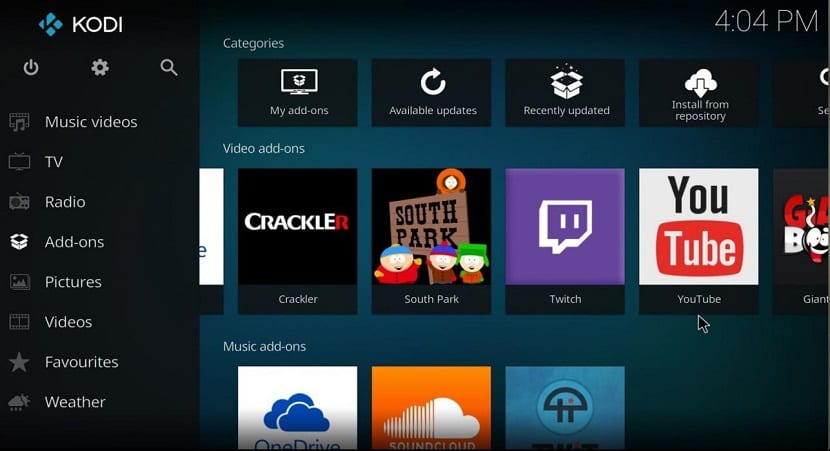
Неговият графичен потребителски интерфейс (GUI) позволява на потребителя лесно да навигира и да преглежда видеоклипове, снимки, подкасти и музика от твърд диск, оптичен диск, локална мрежа и интернет, като използва само няколко бутона.
Si ако искате да инсталирате това приложение на вашата система, трябва да изпълните една от следните стъпки, в зависимост от Linux дистрибуцията, която използвате.
Как да инсталирам Kodi на Linux?
за В случай на потребители на Ubuntu и тези, получени от него, трябва да отворим терминал Ctrl + Alt + T и ще изпълним следните команди.
Първи трябва да добавим хранилището на Kodi а към системата:
sudo add-apt-repository ppa:team-xbmc/ppa
Уведомяваме системата, че сме добавили ново хранилище:
sudo apt update
И накрая ние инсталираме приложението с тази команда:
sudo apt install kodi
Докато за потребителите на Debian трябва да направим следното.
Si използват Debian 9, Kodi е в рамките на официалните хранилища така че за да го инсталираме трябва само да напишем:
sudo apt-get install kodi
Ако все още използват Debian 8, те трябва да добавят следното към своя файл sources.list за да направят това те въвеждат:
sudo nano /etc/apt/sources.list
И добавят следното в края на файла:
# kodi repos # starting with debian jessie, debian provides kodi via its backports repository # remember: those packages are not supported by team kodi deb http://http.debian.net/debian jessie-backports main
Те запазват промените и затварят файла.
И на терминала те въвеждат:
sudo apt-get update sudo apt-get install kodi
В случай на Потребителите на Fedora ще инсталират Kodi от хранилищата RPMFusion, те трябва да са активирани. Просто на терминала те въвеждат:
sudo dnf install Kodi
Ако сте потребител на Arch Linux, Manjaro, Antergos или някои производни от тях, които трябва да въведете:
sudo pacman -S Kodi
за останалата част от дистрибуциите на Linux можем да инсталираме Kodi по прост начин с помощта на Snap пакети.
Трябва да имаме подкрепата за това. За вашата инсталация ние само пишеме:
snap install kodi -edge
За да го стартирате:
snap run Kodi
Y в случай на конфликт просто въвеждаме терминал:
for PERM in alsa avahi-observe hardware-observe locale-control mount-observe network-observe removable-media shutdown system-observe; do sudo snap connect kodi:${PERM}; done